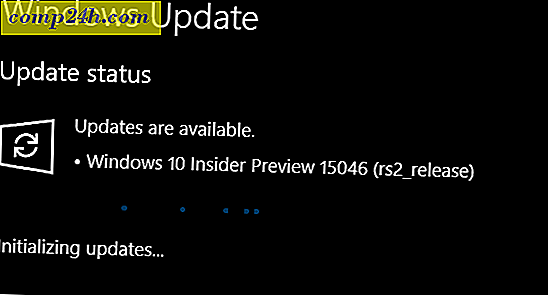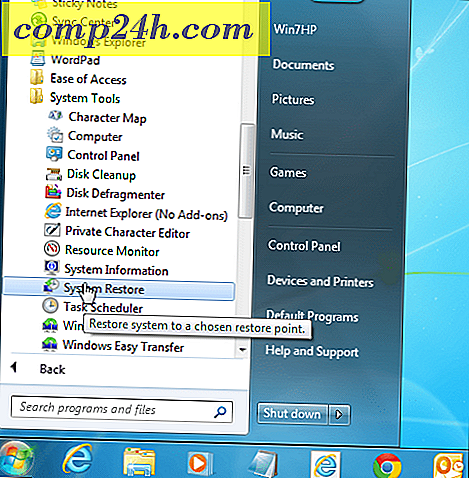Jak korzystać z Dropbox na urządzeniu z Androidem Smart Phone
 Niedawno opublikowaliśmy instrukcje korzystania z Dropbox na iPhonie, iPodzie Touch lub iPadzie, ale pomyśleliśmy, że fajnie byłoby pokazać Ci, jak zrobić to samo z urządzeniem z Androidem i może pokazać Ci nową sztuczkę lub dwie Wycieczka do screenshota!
Niedawno opublikowaliśmy instrukcje korzystania z Dropbox na iPhonie, iPodzie Touch lub iPadzie, ale pomyśleliśmy, że fajnie byłoby pokazać Ci, jak zrobić to samo z urządzeniem z Androidem i może pokazać Ci nową sztuczkę lub dwie Wycieczka do screenshota!
Uwaga: używamy HTC Evo z HTC Sense i Androidem v2.2. Jednak to How-to powinno być stosunkowo proste, aby dostosować się do dowolnego urządzenia z systemem Android.
Krok 1 - Zainstaluj Dropbox 
Przejdź do Android Market . Ewentualnie możesz zeskanować kod QR po prawej stronie za pomocą urządzenia z systemem Android, aby przejść do aplikacji.

Krok 2
Kliknij lupę w prawym górnym rogu urządzenia i wpisz Dropbox

Krok 3
Najprawdopodobniej zobaczysz wiele aplikacji. Chcesz wybrać ten, który został opracowany przez Dropbox, Inc. Stuknij w dowolne miejsce w tym polu.


Musisz zezwolić aplikacji na dostęp do kilku systemów, dotknij OK, a aplikacja zostanie zainstalowana .

Krok 4 - Uruchom Dropbox na swoim Androidzie

Przewiń stronę w dół, aż dojdziesz do Dropbox i dotknij ikony.

Krok 5 - Zaloguj się lub zarejestruj
Jeśli masz już konto w Dropbox, możesz się zalogować lub możesz powiedzieć, że jestem nowym użytkownikiem Dropbox i skonfigurować Twoje konto tutaj. Chociaż możesz to zrobić z poziomu Androida, polecam Ci zarejestrowanie się z linku, aby uzyskać dodatkowe 250 milionów dodatkowej przestrzeni.
W tym samouczku zakładamy, że masz już konto w Dropbox, więc wybierzemy Jestem już użytkownikiem Dropbox i zaloguję się przy użyciu naszych poświadczeń.

W porządku, jesteś gotowy
Teraz, gdy jesteś zalogowany, możesz wyświetlić wszystkie swoje pozycje już przechowywane w Dropbox, ponieważ jest to nowe konto, przejdziemy do przykładowego albumu w Zdjęciach.

Spojrzymy na zdjęcie tego Pensive Parakeet.

Stuknij przycisk menu urządzenia podczas oglądania tego zdjęcia, a zauważysz kilka elementów: Udostępnij, Ustaw jako i Szczegóły. Szczegóły określają rozmiar, rozdzielczość i rodzaj dokumentu. Ustaw jako pozwala ci ustawić tę ikonę jako kontakt lub pozwól, aby była to Twoja tapeta. 
Mnóstwo opcji udostępniania
Jeśli wybierzesz Udostępnij z menu Dropbox, zobaczysz listę sposobów udostępniania tego pliku. Zwróć uwagę na wszystkie opcje, które przedstawiłem poniżej. Możesz wysłać go ze swojego Dropbox, z łatwością na konto flickr, wysłać do kogoś e-mailem, a nawet opublikować na Facebooku lub Twitterze. 
Wróć do listy plików w albumie próbnym i sprawdź, co jeszcze możesz zrobić tutaj. Kliknij tutaj przycisk menu urządzenia, aby zauważyć, że możesz wyszukiwać, dodawać nowe i przesyłać. Załóżmy, że chcesz odładować niektóre pliki z karty micro SD, może trochę zdjęć lub filmów - nie ma problemu, po prostu kliknij Prześlij .

Oto opcje przesyłania ( patrz poniżej ). Możesz pobrać praktycznie wszystko, co przechowujesz na swoim urządzeniu. 
A co jeśli dotkniesz tego nowego przycisku, który widzieliśmy? To całkiem fajne, możesz zrobić zdjęcie lub utworzyć film tutaj, a automatycznie prześle go do Dropbox.
Zauważyłem, że bardzo pomocne jest skorzystanie z funkcji Audio. Potrafię stworzyć nagranie audio jako listę zadań, notatki z projektu lub prostą listę zakupów. A jeśli chcesz, możesz nawet podzielić się tym ze swoimi przyjaciółmi lub rodziną za pomocą jednej z metod, które wyróżniliśmy w sekcji udostępniania powyżej.

Odłączanie urządzenia
Jeśli zdecydujesz, że chcesz usunąć to urządzenie z jednego konta Dropbox i dołączyć je do innego lub po prostu usunąć je wszystkie razem, nie ma problemu. Otwórz aplikację Dropbox i naciśnij przycisk menu urządzenia, a następnie naciśnij przycisk ustawień na ekranie.

Stąd możesz po prostu kliknąć Odłącz urządzenie z przycisku Dropbox i gotowe.

Wniosek
Dropbox to całkowicie fajna aplikacja. Niezależnie od tego, czy po prostu synchronizujesz pliki z komputera stacjonarnego na urządzenie mobilne, odkładasz nadmiar plików z telefonu, czy używasz tego jako wspólnej listy zakupów audio - ta aplikacja Dropbox zapewnia dużo czasu dzięki bogatym funkcjom i przyjaznemu dla użytkownika interfejsowi!
Czy przegapiliśmy coś naprawdę fajnego w naszej zrzutu ekranu? Napisz komentarz poniżej i przekaż nam swoją opinię!
O autorze: Jordan Austin, missingDesign.com
Właśnie przeistoczyliśmy się z groovyReader w groovyContributor, mamy nadzieję, że polubiłeś pierwszy Jordana !! Zwykle Jordan jest zajęty projektowaniem i budowaniem stron internetowych, ale czekamy na jego przyszły wkład tutaj w !